Do tej pory prawdopodobnie wiesz, że system Windows 7 pozwala użytkownikom przypinać ulubione ulubione programy do paska zadań w celu szybkiego dostępu. Oznacza to, że można użyć paska zadań w systemie Windows 7, aby szybko uruchomić swoje ulubione programy. Możesz przypiąć ulubioną przeglądarkę internetową, aplikacje pakietu Office i inne często używane programy do paska zadań.

Jedną z ukrytych funkcji paska zadań systemu Windows 7 jest to, że pozwala on również przypinać ulubione strony internetowe. Tak, możesz przypiąć ulubione strony internetowe do paska zadań, dzięki czemu możesz szybko przejść do strony internetowej bez konieczności uruchamiania przeglądarki internetowej.
Jak niektórzy z was wiedzą, domyślnie system Windows pozwala przypiąć stronę tylko do domyślnej listy skoków przeglądarki, a nie do paska zadań. Dla tych, którzy lubią przypinać swoje ulubione strony internetowe do paska zadań, wykonaj poniższe czynności, aby przypiąć swoje ulubione witryny do paska zadań.
Alternatywnie, jeśli dokonałeś aktualizacji do Internet Explorer 9, możesz łatwo przypiąć strony do paska zadań bez żadnych obejść. Sprawdź, jak przypiąć strony internetowe do paska zadań Windows 7 za pomocą przeglądarki Internet Explorer 9, aby uzyskać szczegółowe instrukcje.
Krok 1: Kliknij prawym przyciskiem myszy na pulpicie, wybierz Nowy, a następnie wybierz Skrót, aby uruchomić kreatora Utwórz skrót.
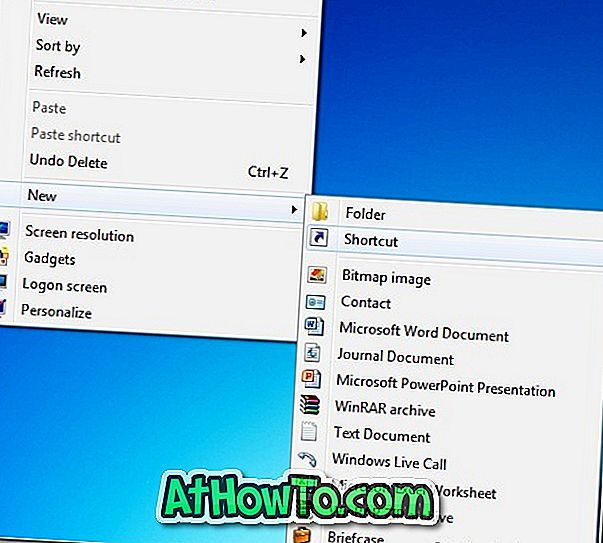
Krok 2: W polu lokalizacji musisz wprowadzić ścieżkę instalacyjną przeglądarki, a następnie adres strony internetowej. Na przykład, jeśli chcesz przypiąć skrót do Windows do paska zadań i chcesz go otworzyć w przeglądarce Internet Explorer, musisz wpisać następujące polecenie:
„C: Program Files Internet Explorer xplore.exe” //www.intowindows.com
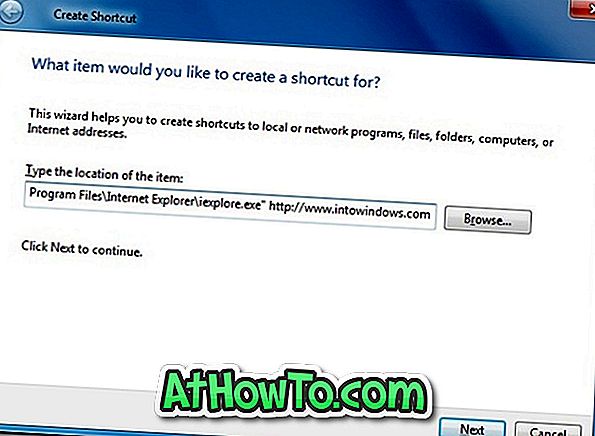
Krok 3: Kliknij przycisk Dalej, aby wprowadzić nazwę skrótu, a następnie kliknij przycisk Zakończ, aby zamknąć kreatora.
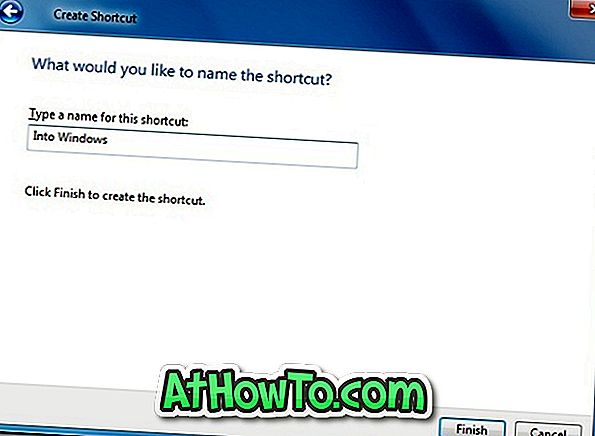
Krok 4: Teraz przeciągnij i upuść skrót do paska zadań, aby go przypiąć. Kliknij skrót, aby uruchomić stronę w swojej ulubionej przeglądarce.

to jest to! Możesz także dowiedzieć się, jak przypiąć pliki / folder i prawie każdy typ pliku do paska zadań Windows 7.









![Jak uzyskać interfejs Windows 8 Ribbon UI w Windows 7, Vista i XP Explorer [Dokładny wygląd interfejsu wstążki]](https://athowto.com/img/vista-tweaks/942/how-get-windows-8-ribbon-ui-windows-7.jpg)




